在Microsoft Word中,绘制虚线框是一个常见的需求,无论是为了强调内容、创建图表还是仅仅为了美化文档的布局,本文将详细介绍如何在Word中绘制虚线框,包括使用形状工具、表格以及边框和底纹功能等多种方法,并提供两个常见问题的解答。
使用形状工具绘制虚线框
1、打开Word并选择“插入”选项卡:打开你的Word文档,并在顶部菜单栏中点击“插入”选项卡。
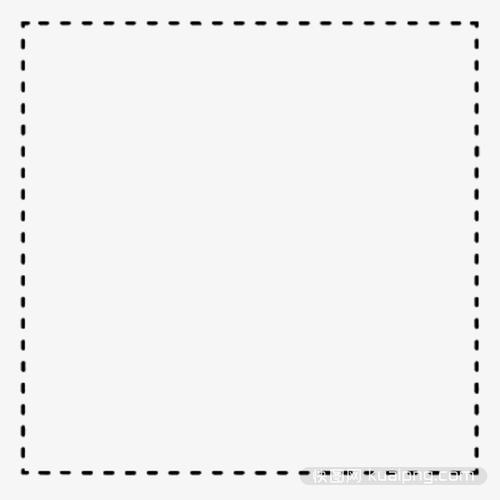
2、选择“形状”并找到“线条”工具:在“插入”选项卡中,找到并点击“形状”按钮,在下拉列表中,选择“线条”工具(通常是一个直线图标)。
3、绘制线条:使用鼠标在文档中拖动以绘制一条直线,释放鼠标后,线条将被添加到文档中。
4、设置线条样式为虚线:选中刚刚绘制的线条,然后右键点击它,选择“设置形状格式”或“大小和属性”(具体取决于你的Word版本),在弹出的对话框中,找到“线条”或“边框”选项,并选择“虚线”作为线条样式,你还可以调整虚线的间距和厚度。
5、完成虚线框:如果你需要一个完整的虚线框,可以重复上述步骤,绘制其他三条边,并将它们与第一条边对齐。
使用表格绘制虚线框
1、插入表格:在Word中,点击“插入”选项卡,然后选择“表格”,根据你的需求插入一个合适大小的表格(2x2表格用于绘制一个简单的框)。
2、调整表格边框:选中整个表格,然后右键点击它,选择“表格属性”或“设计”(具体取决于你的Word版本),在弹出的对话框中,找到“边框”或“边框和底纹”选项。
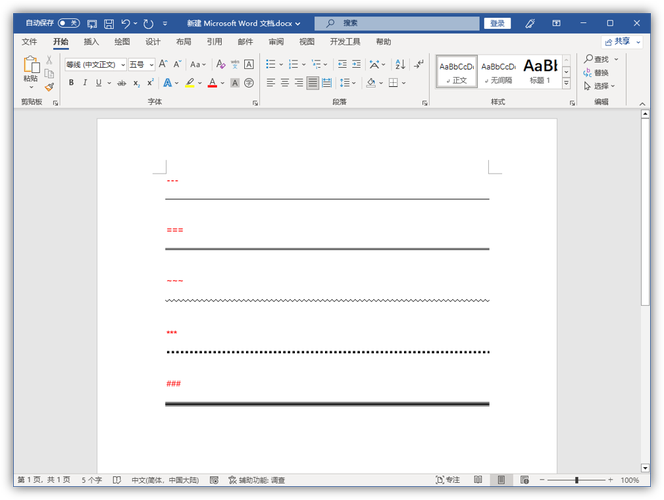
3、设置边框样式为虚线:在“边框”或“边框和底纹”对话框中,选择“虚线”作为边框样式,你还可以调整虚线的间距和厚度。
4、删除表格内部线条(如果需要):如果你只需要外部边框是虚线,而内部不需要线条,可以在“边框”对话框中选择适当的边框设置,或者手动删除内部线条。
5、调整表格大小和位置:根据需要调整表格的大小和位置,使其看起来像一个虚线框。
使用边框和底纹功能绘制虚线框
1、插入文本框或形状:插入一个文本框或选择一个已有的形状。
2、设置边框为虚线:选中文本框或形状,然后右键点击它,选择“设置形状格式”或“大小和属性”,在弹出的对话框中,找到“线条”或“边框”选项,并选择“虚线”作为边框样式。
3、调整边框宽度和颜色(可选):你还可以在“线条”或“边框”对话框中调整边框的宽度和颜色,以满足你的设计需求。
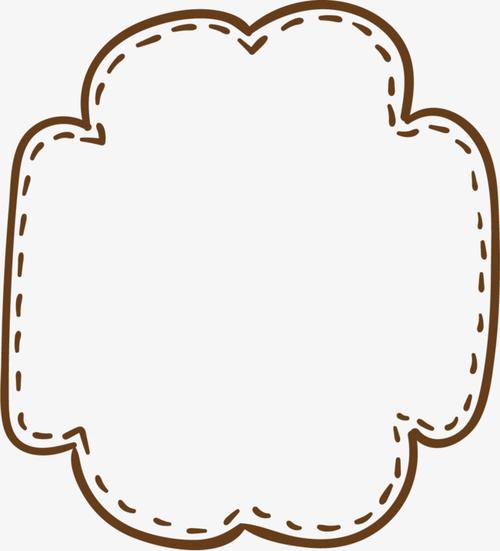
4、移除文本框内部填充(如果需要):如果你使用的是文本框,并且不希望内部有填充颜色或图案,可以在“设置形状格式”对话框中选择“无填充”或“透明”。
通过上述三种方法,你可以在Word中轻松绘制出各种样式的虚线框,以满足你的不同需求,无论你是需要一个简单的虚线边框来强调内容,还是想要创建一个更复杂的图表或布局,Word都提供了灵活的工具来帮助你实现这些目标。
相关问答FAQs
Q1: 如何在Word中更改虚线框的颜色?
A1: 要更改虚线框的颜色,你需要先选中虚线框(无论是使用形状工具、表格还是边框和底纹功能创建的),然后右键点击它并选择“设置形状格式”或“大小和属性”,在弹出的对话框中,找到“线条”或“边框”选项,并选择你想要的颜色,不是所有的Word版本都支持直接更改虚线颜色,但大多数现代版本的Word都提供了这个功能。
Q2: 如果我在Word中绘制了虚线框,但打印出来时没有显示怎么办?
A2: 如果虚线框在打印时没有显示,可能是由于几个原因造成的,确保你的打印机支持打印虚线,检查Word中的打印设置,确保没有启用任何可能阻止打印虚线的选项(如“打印背景色和图像”等),尝试将文档保存为PDF格式并查看PDF文件中的虚线框是否可见,如果PDF中也看不到虚线框,那么问题可能出在Word文档本身或你的打印机设置上,在这种情况下,你可以尝试重新绘制虚线框或使用不同的方法来创建它。
以上就是关于“word中虚线框怎么画”的问题,朋友们可以点击主页了解更多内容,希望可以够帮助大家!
内容摘自:https://news.huochengrm.cn/cydz/9603.html
